Haben Sie jemals etwas gepostet oder das CSS geändert, und als Sie auf die Homepage gingen, war es nicht da? Oder sind Sie jemals von einer Registerkarte zu einer anderen gewechselt, nur um festzustellen, dass Sie angemeldet waren, obwohl Sie dachten, Sie seien abgemeldet? The Übeltäter ist mit ziemlicher Sicherheit Ihr Cache. Die Seitenleistung ist einer der wichtigsten Faktoren für das Ranking von Seiten durch Suchmaschinen. Daher ist die Verwendung des Caches zur Reduzierung der Serverlast für Skripte und Bilder fast zu einer Anforderung geworden. Leider treten beim Arbeiten mit jeder Art von zwischengespeichertem Asset Probleme auf. Wir möchten Ihnen helfen, sie zu enträtseln, indem wir Ihnen beibringen, wie Sie Ihren WordPress-Cache bereinigen. Dieser Beitrag zeigt Ihnen, wie Sie die WordPress-CLI verwenden, um den WordPress-Objektcache zu löschen. Außerdem erfahren Sie etwas über Caching und Objekt-Caching.

Was ist Caching?
Ein Cache ist ein temporärer Ort zum Speichern von Informationen, und Caching ist der Prozess des Speicherns häufig verwendeter Daten im Cache-Speicher und deren Wiederverwendung, um Anforderungen für dieselben Daten in der Zukunft zu bearbeiten.
Einige Websites verfügen möglicherweise nicht über ein aktives Caching-System. Wenn Personen diese Sites besuchen, werden ihre Anforderungen an den Zielserver gesendet, der dann die kompilierte Seite an den Benutzer zurücksendet. Bitte denken Sie daran, dass es für den Server kein Problem darstellt, wenn Ihre Website nicht viel Verkehr erhält. Wenn Sie jedoch viel Datenverkehr erhalten, kann es für Ihren Server schwieriger sein, alle Anfragen zu verarbeiten. Caching hilft dem Server dabei, sich besser zu fühlen, indem es eine Kopie jeder Anfrage speichert, den Prozess beschleunigt, wenn eine neue Anfrage eintrifft, und aus dem Cache-Speicher lädt. Wenn zuvor keine Kopie gespeichert wurde, wird die Anfrage zur Verarbeitung und Zusammenstellung an den Server gesendet. Am Ende wird der Bitte entsprochen und die Kopie wird sicher aufbewahrt.
Was ist Objekt-Caching?
WordPress Object Caching ist der Akt des Speicherns von Abfrageergebnissen aus der Datenbank. Dies geschieht, damit bei einer neuen Anforderung die zuvor gespeicherten Abfrageergebnisse aus dem Cache-Speicher bereitgestellt werden können, um die Verarbeitung der Anforderung zu beschleunigen. Da WordPress ein Content Management System ist, verwendet es häufig eine Datenbank. Das bedeutet, dass Ihre Anwendungsdatenbank sehr gut und schnell funktionieren muss.
Erstellen Sie erstaunliche Websites
Mit dem besten kostenlosen Seite Builder Elementor
Jetzt anfangenWas ist WordPress CLI?
WP-CLI ist eine Reihe von Befehlszeilentools zum Verwalten von WordPress-Installationen auf einem Server. Es ist eine Befehlszeilenschnittstelle für WordPress. Es ermöglicht WordPress-Admin-Benutzern, verschiedene administrative Aufgaben zu erledigen, ohne einen Webbrowser zu verwenden. Benutzer können ihre WordPress-Websites verwalten, indem sie eine Reihe vordefinierter Befehle ausführen. Dies erfolgt über die Befehlszeilenschnittstelle. Die Aufgaben umfassen hauptsächlich Upgrades, das Erstellen von Backups der Datenbank, das Erstellen neuer Beiträge und vieles mehr.
Alle Cloudways-Server werden mit bereits eingerichtetem WP-CLI geliefert.
So löschen Sie den WordPress-Objektcache
Hier sind ein paar einfache Schritte, um den Objekt-Cache in WordPress zu löschen.
Schritt 1: Server verbinden
Zuerst müssen Sie SSH verwenden, um sich remote mit Ihrem Server zu verbinden, damit Sie WP-CLI verwenden können.
Secure Shell erleichtert es zwei Computern oder Servern, sich über ein offenes Netzwerk wie das Internet zu verbinden und Daten sicher zu senden und zu empfangen. Das bedeutet, dass kein Gerät in der Mitte verstehen kann, was gesagt wird, weil nur Ihr Endgerät oder Server verstehen kann, was gesagt wird.
- Verwendung des SSH-Clients .
- Verwenden des integrierten SSH-Terminals von Cloudways .
In diesem Beispiel haben wir den SSH-Client PuTTY verwendet. Nach erfolgreicher Verbindung sehen Sie ein Fenster ähnlich dem unten abgebildeten.
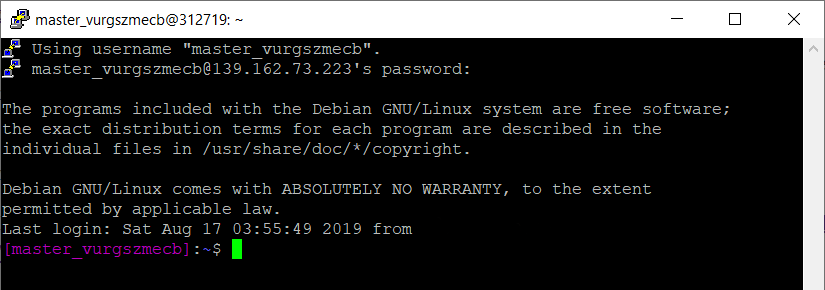
Schritt 2: Verzeichnisauswahl
Sie müssen nun zu dem Verzeichnis navigieren, das Ihr Webroot enthält. Mit anderen Worten, WP-CLI funktioniert nicht, bis Ihre wp-config.php-Datei woanders gespeichert ist. Es befindet sich standardmäßig im öffentlichen HTML-Verzeichnis, und wir werden in diesem Beispiel auch den Standardpfad verwenden, um WP-CLI auszuführen. Um auf den öffentlichen HTML-Ordner zuzugreifen, führen Sie den unten aufgeführten Befehl aus.
cd applications/<your_application_name>/public_html/Spitze Klammern sind enthalten, um die Positionen Ihrer Eingaben zu identifizieren, also denken Sie daran, sie zu entfernen. Ihre Anwendungs- und Datenbanknamen sind identisch (DB-Name). Nachdem Sie den vorherigen Befehl erfolgreich ausgeführt haben, sehen Sie ein ähnliches Popup.
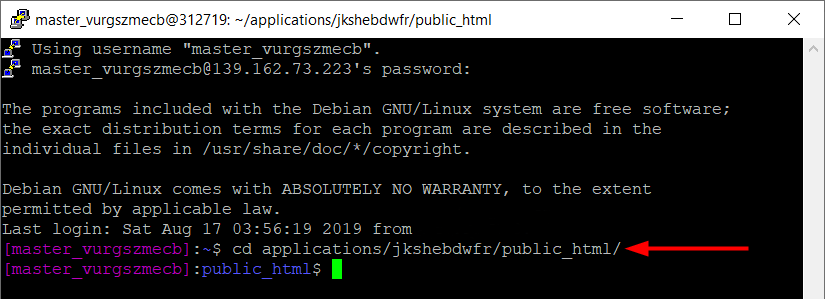
Schritt 3: Reinigung
Starten Sie im öffentlichen HTML-Verzeichnis WP-CLI und geben Sie den unten aufgeführten Befehl ein, um den WordPress-Cache zu löschen.
wp cache flushDie Verwendung eines persistenten Objektcaches oder das Leeren des Objektcaches in WordPress Multisite-Instanzen wird normalerweise den Cache für alle Seiten leeren. Beachten Sie beim Leeren des Objektcaches in der Produktion die Auswirkungen auf die Leistung.

Einpacken
Objekt-Caching ist ein webweites Dienstprogramm, das verwendet wird, um das Website-Erlebnis zu verbessern, die Serverlast zu minimieren und die Benutzerinteraktion zu beschleunigen. Objekt-Caching für einzelne Sitzungen ist standardmäßig auf WordPress-Sites aktiviert, um die Optimierung der Site-Erfahrung zu unterstützen. Dies kann die Bedürfnisse vieler winziger Inhaltslieferanten erfüllen. Alternativ wissen sie möglicherweise nicht, wie Objekt-Caching verwendet werden kann, um die Bereitstellung von Inhalten zu optimieren. Hoffentlich hilft Ihnen dieser Beitrag dabei, die Qualität Ihrer Website zu verbessern. Mit einem besseren Server, wie z. B. Cloudways , lässt sich die Qualität jedoch noch weiter steigern. Denken Sie also daran, wenn Sie Ihre Website hosten.





